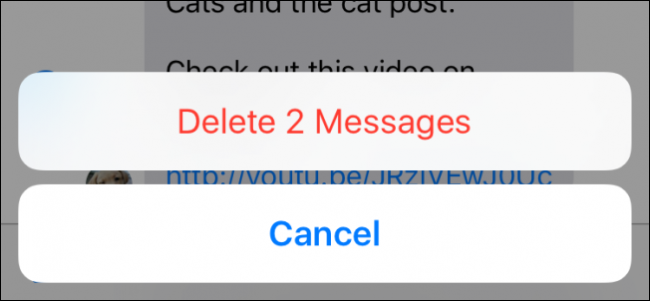Quando si invia un messaggio scritto a mano inL'app Messaggi sul tuo iPhone, è stata aggiunta all'elenco recente dei messaggi in modo da poterla riutilizzare. Tuttavia, se non desideri che alcuni messaggi vengano memorizzati nell'elenco o non desideri visualizzarli affatto, esiste un modo per eliminarli.
RELAZIONATO: Come inviare messaggi touch digitali e scritti a mano in iOS 10
I messaggi scritti a mano che hai inviato vengono visualizzati suScheda App in Messaggi, che fornisce un modo rapido per inviare messaggi comuni. Tuttavia, potresti non voler archiviare i tuoi messaggi scritti a mano privati e possibilmente visibili a qualcun altro che guarda lo schermo del tuo iPhone. Ti mostreremo come eliminare tutti i messaggi scritti a mano che non desideri vengano memorizzati.
Per iniziare, apri l'app Messaggi.

Tocca qualsiasi conversazione nell'elenco, se non sei già in una conversazione.

Per visualizzare i messaggi scritti a mano memorizzati (e i messaggi predefiniti, predefiniti), tocca l'icona App accanto alla casella iMessage.

Se non vedi l'icona delle app, tocca la freccia a destra per mostrare le tre icone nella foto sopra.
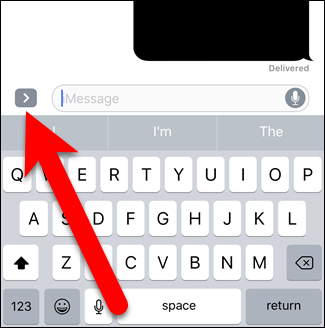
I messaggi scritti a mano memorizzati vengono visualizzati in modo da toccarne semplicemente uno per inserirlo nella conversazione e inviarlo. Tuttavia, non è possibile eliminare i messaggi memorizzati nella scheda App.

I messaggi scritti a mano memorizzati devono essere eliminatilo schermo della grafia. Per accedere a questa schermata, ruota il tuo iPhone in modalità orizzontale. Dovrebbe essere visualizzata la schermata di scrittura a mano. Tuttavia, se vedi la tastiera, tocca l'icona della scrittura a mano nell'angolo in basso a destra.

Visualizzazione di messaggi scritti a mano memorizzati e in scatolaattraverso la parte inferiore dello schermo della grafia. Puoi eliminare questi messaggi nello stesso modo in cui disinstalli un'app nella schermata Home del tuo iPhone. Premi a lungo su qualsiasi messaggio fino a quando tutti iniziano a oscillare e vedi un'icona X nell'angolo in alto a sinistra di ogni messaggio. Tocca l'icona X per il messaggio che desideri eliminare.
NOTA: puoi eliminare i messaggi predefiniti predefiniti, ma non è consigliabile farlo, poiché non conosciamo un modo per recuperarli.

Il messaggio eliminato è sparito, ma il resto dei messaggi continua a oscillare. Premi il pulsante Home sul tuo iPhone per uscire dalla modalità di eliminazione.

I messaggi smettono di oscillare e puoi toccare “Fine” per tornare alla normale schermata Messaggi.

Ora, i messaggi scritti a mano che hai eliminato saranno passati dalla cronologia recente sia nella scheda App che in modalità di scrittura a mano (orizzontale).